有很多朋友在使用不带光驱的笔记本,但是问题也来了,需要重装系统的时候,没有光驱,该怎么办?其实不仅仅不带光驱的笔记本用户愁怎么装系统,那些没有光驱的台式机用户也愁。为了给这类用户提供方便,今天就来讲解一下,在没有光驱的情况下,如何方便快速的安装操作系统。
本文是用老毛桃winpe的工具做案例,所以先到网上去下载一个叫“老毛桃winpe”的工具到硬盘里,再把U盘接在电脑上,然后按下面的步骤一步步来就可以制作一个能启动的U盘了,您也可以下载其它版本的winpe工具,操作方法差不多。
工具/原料
一个能启动电脑的U盘(最小1G吧)
一个系统的光盘镜像
网站下载winpe工具包
步骤/方法
运行下载好的winpe,选择第4项然后回车

122_3710_4e68d85bc726939.jpg[设为封面] [删除]
输入U盘的盘符,然后回车

122_3710_3eb53b9f196156f.jpg[设为封面] [删除]
接下来会出现一个窗口
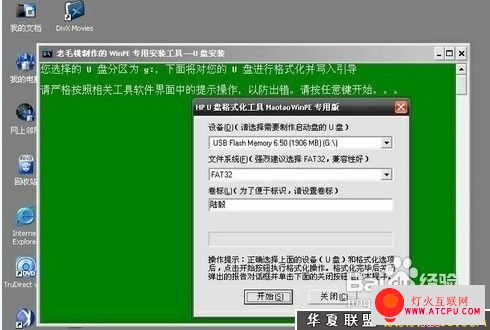
122_3710_3fea5ca85cb7ea2.jpg[设为封面] [删除]
来到格式化步骤,按默认的设置,点“开始”就行

122_3710_29b1d3340cea436.jpg[设为封面] [删除]
现在顺利格式化完毕。
这里要说明一下,在“设备”里有两个选项,一个是电脑的硬盘,一个是要制作的U盘。这里一定要选对U盘而别选错硬盘,从大小就能分出来哪个是U盘。笔者的U盘是2G的,所以应该选择(hd1)[1898M]。下面的“选项”部分可以不用管,默认不勾选任何参数就行。确认好以上步骤后,点“安装”然后进行下一步。
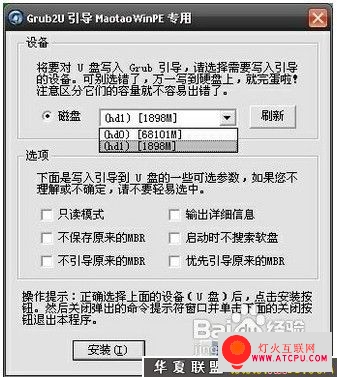
122_3710_9f0a698a21b3adb.jpg[设为封面] [删除]
写入引导完毕,按任意键继续

122_3710_7681ea079eb1725.jpg[设为封面] [删除]
此时要给启动U盘设个密码,我们为你设置了"77",你可以自行设置,本来不想设置启动U盘的密码,但这个步骤不能跳过,所以没办法只好设了一个密码。设置完后,一定要牢记你设好的密码,否则启动U盘会无法使用

122_3710_e9a0a3fefadad5d.jpg[设为封面] [删除]
当你完成以上步骤后,恭喜,一个具有启动功能的U盘已经来到你的身边。你再也不用心烦没有光驱不能从光驱启动了,不过需要你从网上下载winxp,或者win7的系统盘,网上也是有很多种的,又或者使用光盘自带的系统盘,把里面的.gho文件考到U盘即可。
接下来是设置U盘启动的步骤:(以下是几种常用的B
ios设置)
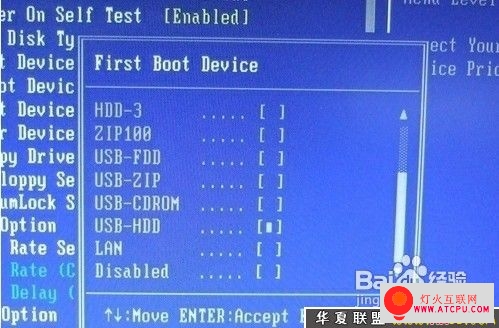
122_3710_dcf809f03bcfaad.jpg[设为封面] [删除]

122_3710_dccb690971ffe7c.jpg[设为封面] [删除]
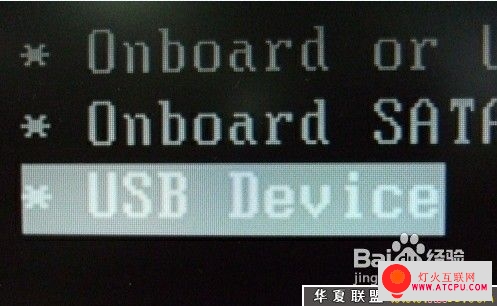
122_3710_8c80e9611818570.jpg[设为封面] [删除]
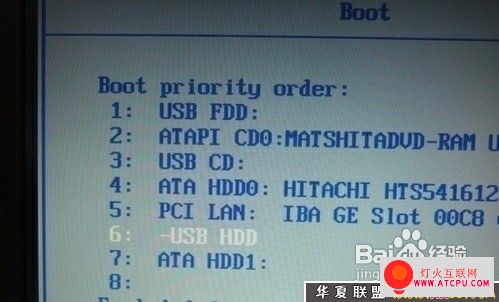
122_3710_2ea9f60e7d8c1fc.jpg[设为封面] [删除]
可以看到以上的bios选项都各不相同,但是调整的选项都是为了一个目的:把电脑的启动项设为从USB设备启动,这样才能达到从U盘启动电脑的效果。
当一切设置完毕后。。现在要做的就是把U盘插入在电脑上面,开始做系统吧。

122_3710_d421a84c08b7d35.jpg[设为封面] [删除]
启动电脑后,会要求你输入启动U盘的密码,也就是前文在制作这个启动U盘时设置的密码。当你输入正确的密码后,即可看到一个选择菜单,选择“WinPE By:MAOTAO”
进入WinPE
然后就会进入一个运行在U盘上(不是运行在电脑的硬盘上)的迷你操作系统WinPE,它具备很多类似XP的功能,有了它我们就可以对电脑随心所欲了。

122_3710_f912e44be93da2b.jpg[设为封面] [删除]
启动WinPe的Ghost
接着我们启动另外一个WinPE自带的
软件诺顿Ghost。用它来把系统的ghost镜像恢复到之前被格式化的电脑的C盘里。
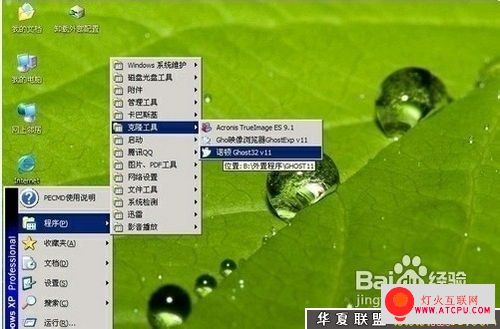
122_3710_875adffe5a508c0.jpg[设为封面] [删除]
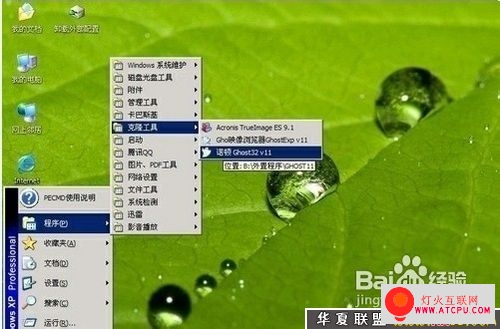
122_3710_b627ad5736013ec.jpg[设为封面] [删除]
跟平时使用GHOST的步骤没什么两样
启动GHOST后,使用方法就和通常使用GHOST来恢复系统没什么区别了。先选择From Image,然后找到U盘的目录,把GHOSTXP.GHO选上,接着选要恢复到的硬盘,然后选择要恢复到的分区。

122_3710_c8e7e5245c2e072.jpg[设为封面] [删除]
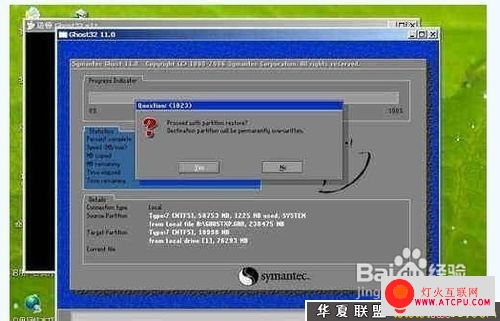
122_3710_f8a45f5dc61317c.jpg[设为封面] [删除]
前面都选择好之后,会弹出一个对话框问你是否要将指定的GHO镜像恢复到电脑的C盘去,点击yes就可以。
就这样一个系统就重完了,然后重新启动计算机,久违的系统就又重新回来到了你的眼前。
注意事项
读懂本文需要了解安装操作系统的一些基础知识